Cara Menggunakan Siri untuk Twitter
Halaman 1 dari 1
 Cara Menggunakan Siri untuk Twitter
Cara Menggunakan Siri untuk Twitter

Salah satu kekurangan Siri di iPhone 4S adalah ketidak-mampuannya untuk tweet apa yang Anda ucapkan di Twitter app. Tapi jangan khawatir, Anda bisa mengakalinya sehingga mengoceh di Twitter melalui iPhone 4S semakin mudah menggunakan bantuan Siri. Simak langkah-langkahnya berikut:
1. Nyalakan Mac atau PC Anda dan buka Twitter versi browser. Kemudian yang harus Anda lakukan adalah mengaktifkan Twitter text messaging. Lakukan dengan klik pada drop-down list yang ada di sisi kanan atas lalu pilih Settings.

2. Klik pada Mobile tab, ketiga dari kiri.

3. Masukkan nomor ponsel iPhone 4S dengan area code di “Phone number” dan klik Start.

4. Anda kemudian akan melihat sebuah screen yang meminta Anda untuk verifikasi ponsel. Lihat kode verifikasi yang masuk di iPhone 4S dan lanjutkan dengan langkah berikutnya.

5. Buka Messages app di iPhone 4S lalu kirim sebuah SMS berisi GO ke 89887 (AXIS, 3, Telkomsel, XL Axiata, TelkomFlexi dan Indosat).

6. Buka Contacts app di iPhone 4S. Buat kontak baru dengan cara tap pada symbol + namai dengan nama depan Twitter. Di phone number isikan 89887. Nantinya akan terlihat menjadi 898-87.

7. Sekarang Anda bisa memulai memerintah Siri untuk tweet. Ucapkan “Text Twitter” dan katakan apa yang ingin Anda tweet. Siri akan memabacakan kembali apa yang telah Anda ucapkan dan jika telah benar maka saat Siri bertanya “ready to send it?”, jawablah “yes”. Jika Siri salah mengartikan apa yang Anda ucapkan, Anda bisa edit tweet di iPhone 4S screen secara manual mengetik lalu send.
8. Anda juga bisa meminta Siri membacakan tweet Anda jika Anda telah mengaktifkan message notifications yang ada di Twitter browser app. Setelah selesai modifikasi setting, klik Save. Selamat mencoba!

by.erafone- Jumlah posting : 14
Join date : 23.09.11
 Similar topics
Similar topics» Cara menggunakan blackberry dgn bijak
» What is Iphone 4S can do? Introducing SIRI the SMART Assisstant :)
» Cara Sync kontak antara OS yang berbeda tanpa menggunakan Komputer
» Cara Mengaktifkan iPhone 4S untuk pertama kalinya
» 10 fitur cara untuk menjual nokia N9 Meego
» What is Iphone 4S can do? Introducing SIRI the SMART Assisstant :)
» Cara Sync kontak antara OS yang berbeda tanpa menggunakan Komputer
» Cara Mengaktifkan iPhone 4S untuk pertama kalinya
» 10 fitur cara untuk menjual nokia N9 Meego
Halaman 1 dari 1
Permissions in this forum:
Anda tidak dapat menjawab topik

